“`html
Swift UIAlertController 使用指南 – 2025 年最新警告對話框教學
在開發 iOS App 時,您可能需要在應用程序中加入警告對話框,以提醒使用者做出某些決定或通知重要資訊。使用 UIAlertController 是創建這些對話框的最佳方式。在本篇文章中,我們將深入探討如何在 Swift 中使用 UIAlertController,包括最新的語法、最佳實踐,以及實作範例。
建立 UIAlertController
要建立一個 UIAlertController,您可以使用以下程式碼:
let alertController = UIAlertController(title: "警告", message: "這是一個警告對話框", preferredStyle: .alert)
上述程式碼會建立一個 UIAlertController,並設定標題為「警告」,訊息為「這是一個警告對話框」,選擇的樣式為 .alert。這樣就會建立出一個標準的警告對話框。
加入按鈕
在 UIAlertController 中,您可以加入多個按鈕,讓使用者能夠做出選擇。以下是加入按鈕的範例程式碼:
let okAction = UIAlertAction(title: "OK", style: .default, handler: nil)
alertController.addAction(okAction)
這段程式碼會建立一個 UIAlertAction,其標題為「OK」,樣式為 .default,處理器設定為 nil,然後將此動作加入到 UIAlertController 中。這樣就會在警告對話框中顯示一個「OK」按鈕。
顯示 UIAlertController
當 UIAlertController 建立完成後,您可以使用以下程式碼來顯示警告對話框:
self.present(alertController, animated: true, completion: nil)
這段程式碼會將 UIAlertController 顯示出來,讓使用者可以看到警告對話框並做出決定。
錯誤排除
在使用 UIAlertController 時,可能會遇到以下常見問題:
- 對話框不顯示:確保您在正確的視圖控制器中調用
present()方法。 - 按鈕無法正常工作:檢查動作處理器是否正確設定。
延伸應用
您可以使用 UIAlertController 來展示不止警告對話框,還可以創建輸入對話框。以下是如何創建一個輸入對話框的範例:
let alertController = UIAlertController(title: "輸入", message: "請輸入一些資訊", preferredStyle: .alert)
alertController.addTextField { (textField) in
textField.placeholder = "輸入內容"
}
let submitAction = UIAlertAction(title: "提交", style: .default) { (action) in
let inputText = alertController.textFields?.first?.text
print("使用者輸入:\(inputText ?? "")")
}
alertController.addAction(submitAction)
self.present(alertController, animated: true, completion: nil)
這樣,您就可以收集使用者的輸入並進行後續處理。
結論
使用 UIAlertController 在 Swift 中建立警告對話框非常簡單。你可以輕鬆地加入按鈕和其他元素來滿足應用程序的需求。隨著 iOS 開發的進步,保持最新的語法和最佳實踐將幫助您提升應用的使用者體驗。
Q&A(常見問題解答)
Q1: UIAlertController 可以使用哪些樣式?
A1: UIAlertController 支援三種樣式:.alert、.actionSheet 和 .alert(用於展示對話框)。
Q2: 如何在 UIAlertController 中添加多個按鈕?
A2: 您可以多次呼叫 addAction() 方法來加入多個 UIAlertAction,每個按鈕都可以設定不同的標題和處理器。
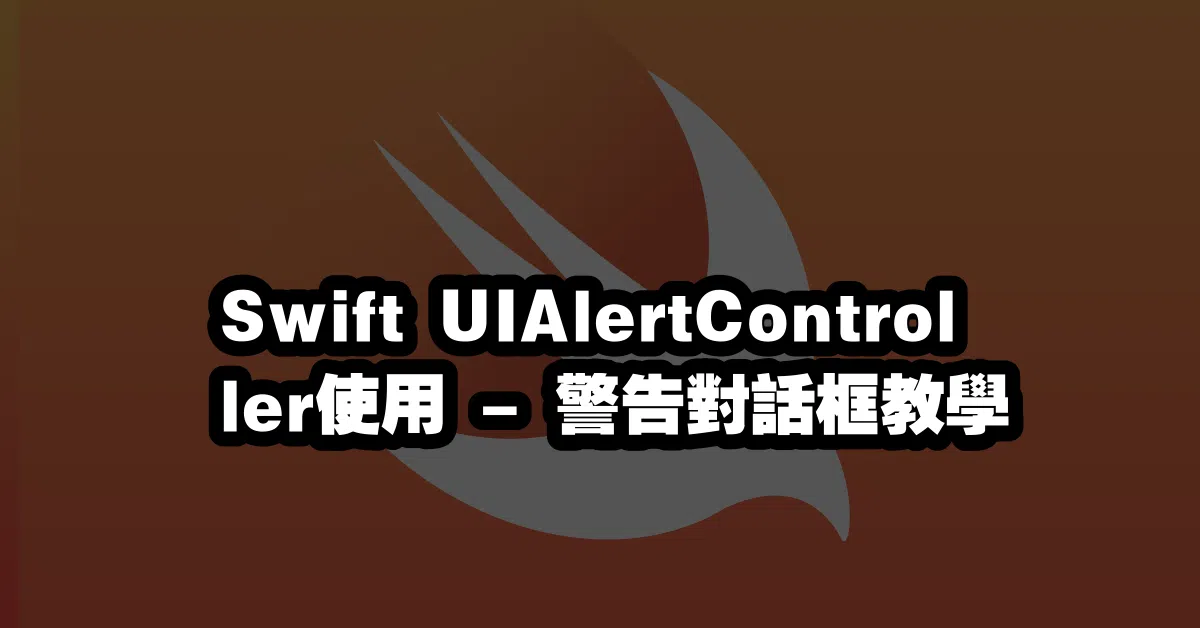
“`
—